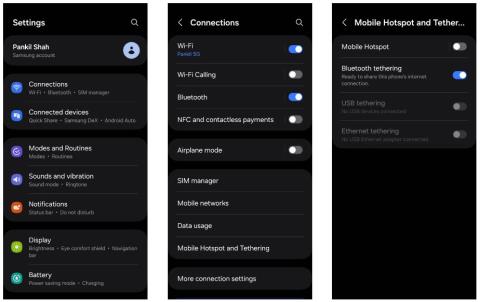Бажаєте поділитися Інтернет-з’єднанням свого телефону Android з іншим пристроєм Android, зберігаючи час автономної роботи? Не дивіться далі, ніж Bluetooth Tethering. Налаштування та використання Bluetooth-модему для спільного доступу до Інтернету є простим процесом, і цей посібник покаже вам крок за кроком, як це зробити.
Що таке Bluetooth-модем?
Bluetooth-модем – це зручний спосіб надати доступ до Інтернет-з’єднання вашого телефону Android з іншим пристроєм, наприклад ноутбуком або іншим смартфоном. Він працює, встановлюючи бездротове з’єднання Bluetooth між двома пристроями, дозволяючи другому пристрою отримувати доступ до Інтернету через мобільні дані або з’єднання WiFi першого пристрою.
Як налаштувати Bluetooth-модем між двома телефонами Android
Ваш телефон Android може ділитися з’єднанням з Інтернетом через Wi-Fi, Bluetooth і USB-з’єднання. З них Bluetooth Tethering є найбезпечнішим і найменш безпроблемним варіантом.
Хоча Bluetooth-модем зазвичай повільніший, ніж Wi-Fi та USB-модем , він, як правило, більш енергоефективний. Ось як ви можете використовувати функцію Bluetooth Tethering для обміну Інтернетом між двома мобільними телефонами Android. Зауважте, що меню можуть дещо відрізнятися залежно від пристрою, який ви використовуєте, але основні кроки будуть такими самими.
1. Увімкніть мобільні дані на телефоні Android, з яким ви хочете поділитися Інтернетом, або підключіть його до мережі WiFi, якщо хочете.
2. Відкрийте програму «Налаштування» та перейдіть до «Підключення» > «Мобільна точка доступу та модем» .
3. Увімкніть перемикач біля пункту Bluetooth-модем.

Налаштуйте мобільну точку доступу та модем на Android
4. На іншому пристрої Android натисніть і утримуйте значок Bluetooth на панелі швидких налаштувань.
5. Увімкніть перемикач Bluetooth і торкніться пристрою для обміну Інтернетом.

Пошук пристроїв Bluetooth поблизу на Android
6. Прийміть запит на сполучення на обох пристроях.
7. Після того, як обидва пристрої створено в пару, переконайтеся, що ввімкнули спільний доступ до Інтернет-з’єднання на телефоні Android, який надає спільний доступ до Інтернет-з’єднання, перейшовши в «Підключення» > «Bluetooth» і вибравши спарений пристрій Bluetooth.

Увімкніть спільний доступ до Інтернет-з’єднання Bluetooth на Android
Якщо у вас виникли проблеми з підключенням пристроїв, ви можете легко вирішити проблеми Bluetooth на Android, перезавантаживши обидва телефони або очистивши кеш Bluetooth.
На відміну від точки доступу Wi-Fi, Bluetooth-модем можна використовувати лише для спільного доступу до Інтернет-з’єднання з одним пристроєм одночасно. Крім того, Bluetooth-модем зазвичай має радіус дії до 30 футів, але ви повинні тримати свої пристрої набагато ближче.